Programmi per Kindle
Hai appena acquistato un Kindle e non sai come copiare o scaricare nuovi eBook su quest'ultimo? Vorresti accedere alla libreria del Kindle anche dal computer, ma proprio non sai come fare? Non ti preoccupare, sei capitato nel posto giusto al momento giusto.
Con il post di oggi, voglio segnalarti alcuni programmi per Kindle grazie ai quali potrai leggere i libri contenuti nella tua libreria Kindle su PC, smartphone e tablet, potrai convertire tutti i principali formati di libri digitali — compreso l'ePub — in formati compatibili con il Kindle e potrai trasferire i tuoi libri su Kindle in maniera incredibilmente facile e veloce.
Insomma: qualunque siano le tue esigenze specifiche, se hai acquistato un Kindle e vuoi sfruttarne al meglio le capacità, prenditi cinque minuti di tempo libero e prova le applicazioni che sto per consigliarti. Sono sicuro che almeno qualcuna di esse ti tornerà utile e ti aiuterà nella gestione del tuo nuovo eBook reader. Buona lettura e buon divertimento!
Indice
Programma per leggere Kindle
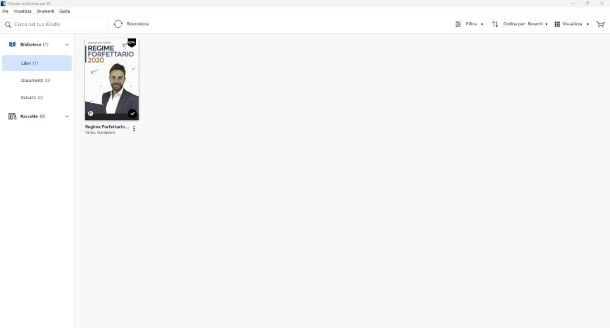
In una lista di programmi per Kindle non può certamente mancare il client ufficiale di Amazon, disponibile sotto forma di programma installabile su Windows e macOS. Nella fattispecie, si tratta di un software che consente di utilizzare buona parte delle funzioni caratteristiche degli eBook Reader Kindle anche sul computer: si possono scaricare, acquistare e leggere i libri digitali di Amazon, oltre che sincronizzare le preferenze di lettura, la cronologia dei titoli, i segnalibri e così via.
Quindi, anche se non hai un eBook reader di Amazon, puoi acquistare e gestire la tua libreria di libri da Amazon in modo completo. Affinché tu possa utilizzare il software Kindle, devi innanzitutto essere in possesso di un account Amazon: per maggiori informazioni nel caso tu non ne abbia uno, consulta la mia guida su come registrarsi su Amazon.
Con il tuo account Amazon, puoi infatti acquistare gli eBook e gestirli all'interno della tua libreria. Lo stesso account può essere naturalmente utilizzato anche per usufruire di tutti i contenuti e le impostazioni sugli eBook sui Kindle. Se sei in possesso di un account Amazon, puoi scaricare il programma Kindle per PC anche senza essere in possesso di un eBook reader Kindle.
Prima di tutto, collegati a questa pagina del sito di Amazon e fai clic su Scarica per PC e Mac, al fine di avviare il download del software.
Se hai Windows, una volta scaricato il programma, apri il file scaricato (es. KindleForPC-installer-xyz.exe) e attendi l'installazione del programma, il quale si aprirà automaticamente al termine.
Se invece hai un Mac, dopo aver cliccato il link ti si aprirà la pagina del Mac App Store: clicca su Ottieni/Installa per scaricare il software, poi clicca su Apri una volta installato. Potrebbe esserti richiesta l'autenticazione tramite Apple ID con il metodo di autenticazione impostato sul tuo computer.
Terminata l'installazione e aperto il programma, fai clic su Sì per accettare i termini di utilizzo e poi clicca su Accedi con Amazon, quindi inserisci le credenziali del tuo account Amazon per effettuare l'accesso dalla schermata che si apre (potrebbe esserti richiesto l'inserimento di un codice OTP se hai attiva l'autenticazione a due fattori).
Il software ha un'interfaccia pressoché identica su PC e Mac, la quale offre un parco funzionalità completo per la gestione degli eBook. Utilizzando il menu File posizionato nella barra in alto, puoi sincronizzare la tua libreria sul tuo computer, creare e gestire raccolte e importare contenuti da file PDF e tramite Send to Kindle.
Accanto, dalla voce Visualizza, puoi impostare lo schermo intero per la lettura, modificare le opzioni di visualizzazione, ordinare i libri, cambiare le dimensioni delle copertine, mostrare il blocco note e l'indice, gestire le evidenziazioni frequenti, lo zoom, la modalità colore e altro.
Dalla voce Strumenti puoi invece gestire contenuti e dispositivi collegati, oltre ad aprire le opzioni. Dalle opzioni puoi, tra le altre cose, cambiare la cartella dei contenuti, impostare la lingua e attivare o disattivare il backup delle annotazioni.
Nel menu laterale, puoi accedere alle varie sezioni della tua libreria sotto la voce Biblioteca e accedere alle tue raccolte sotto la voce Raccolte. In alto a destra, puoi trovare invece i pulsanti per filtrare i libri, ordinarli, cambiare modalità di visualizzazione e aprire il Kindle Store.
Per aprire un libro, devi semplicemente fare doppio clic sull'immagine della sua copertina per scaricarlo e poi nuovamente doppio clic per aprirlo. Puoi utilizzare la rotellina del mouse o fare clic sulle icone delle freccette rivolte a sinistra e destra ai lati del libro per cambiare pagina.
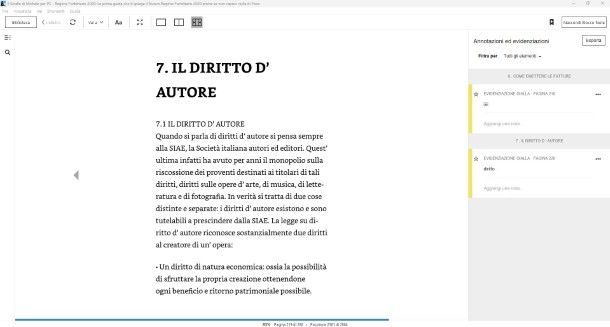
Puoi invece usare il menu posizionato in alto per portarti in una specifica pagina o posizione (basta cliccare Vai a e poi Pagina o posizione…), cambiare le dimensioni del testo (pulsante Aa), mettere a tutto schermo (l'icona con le quattro freccette) oppure modificare le colonne nelle varie pagine usando le relative tre icone.
In alto a destra, puoi trovare i pulsanti per aggiungere un segnalibro e mostrare o nascondere il blocco note contenente annotazioni ed evidenziazioni. Tramite i pulsanti nel menu laterale a sinistra, puoi visualizzare l'indice del libro o cercare determinate parole o frasi.
Per aggiungere una nota o un'evidenziazione, ti basta selezionare del testo con il mouse e premere su Aggiungi nota oppure su uno dei colori mostrati (rosa, arancio, giallo o azzurro). Dal menu contestuale che si apre selezionando del testo puoi anche cercare elementi nel libro, sul Web o su Wikipedia. Per tornare alla tua libreria, puoi fare clic su Biblioteca.
Ti faccio presente che, oltre che per PC e Mac, Kindle è disponibile anche sotto forma di app per Android (sia sul Play Store che su store alternativi), di app per iOS/iPadOS e di applicazione Web accessibile da qualsiasi browser.
Programma per convertire Kindle
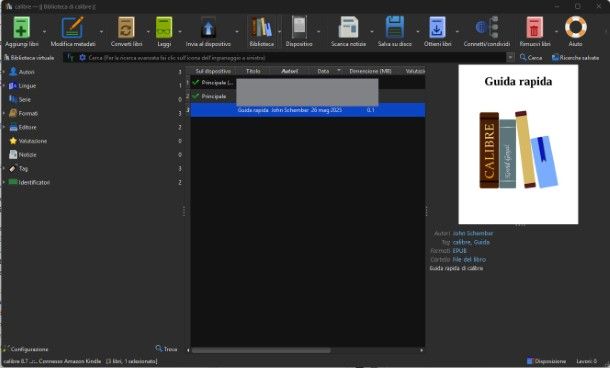
La tua esigenza è quella di convertire libri ePub in un formato compatibile con Kindle? O forse sei alla ricerca di un programma per convertire Kindle in ePub, per poter aprire alcuni dei tuoi eBook in altri programmi e dispositivi diversi da quelli di Amazon. In casi come questi, non posso fare altro che consigliarti Calibre.
Se non ne avessi mai sentito parlare, si tratta di un vero e proprio gestore di eBook disponibile per Windows e macOS, il quale consente di organizzare la propria libreria digitale, di sincronizzarla con i più noti modelli di eBook reader presenti in commercio (tra cui i dispositivi Kindle di Amazon) e di convertire gli eBook da un formato all'altro.
Prima di continuare, però, devo farti presente un aspetto fondamentale della questione: distribuire libri coperti dal diritto d'autore che non sono di tua proprietà rappresenta una palese violazione della legge. Di base, Calibre non consente di effettuare la conversione di libri protetti da DRM ma, è bene precisarlo, non mi assumerò alcuna responsabilità circa l'uso improprio delle informazioni che troverai qui di seguito: io ti ho avvisato!
Ad ogni modo, se la tua intenzione è convertire un libro per Kindle in un altro tipo di file, devi sapere che per via dei meccanismi di protezione di Amazon (attivi anche sui titoli scaricabili gratuitamente), è indispensabile possedere un eBook Reader Kindle, associato a un account Amazon (se vuoi sapere come associarlo, segui la mia guida su come registrare Kindle su Amazon): se così non fosse, non sarà possibile ottenere il file .azw relativo al libro di tuo interesse.
Se vuoi effettuare una conversione di un libro, prima di tutto devi averlo sul Kindle. Se hai preso un eBook su Amazon (se te ne servono di gratuiti, ho realizzato una guida su come scaricare libri gratis su Kindle) ma non lo hai già su Kindle, collegati alla Home page di Amazon, premi su Continua con gli acquisti (se necessario), poi posiziona il cursore del mouse su Account e liste e clicca su Accedi, quindi effettua l'accesso con il tuo account Amazon.
Fatto ciò, posiziona nuovamente il cursore sulla voce Account e liste, quindi clicca prima su Libreria dei contenuti e poi su Libri.
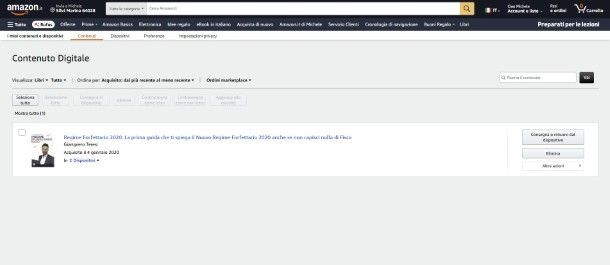
A questo punto, individua il libro che vuoi trasferire sul Kindle e fai clic su Consegna o rimuovi dal dispositivo, poi seleziona il tuo Kindle associato e premi su Apporta modifiche.
Fatto ciò (o se non avevi bisogno di farlo perché avevi già il libro sul Kindle), collega il Kindle al tuo computer tramite cavo USB, apri la cartella al suo interno che contiene tutti i libri (es. documents) e poi copia o trascina il file del libro in questione in una cartella del tuo computer (puoi identificare il file dal fatto che il suo nome include il titolo del libro e l'estensione del file è azw3).
Bene, adesso, devi scaricare e installare Calibre. Collegati alla pagina dei download del sito ufficiale, fai clic sul nome del tuo sistema operativo e poi su Download calibre (clicca su Alternate download location se il link principale non dovesse funzionare).
Se hai un PC Windows, a download terminato apri il file scaricato (es. calibre-64bit-xyz.msi) e procedi all'installazione cliccando su I accept the terms in the License Agreement, poi su Install e poi su Sì; a installazione terminata, premi su Finish.
Se invece hai un Mac, apri il pacchetto .dmg scaricato e trascina l'icona di Calibre nella cartella Applicazioni, dopodiché apri questa cartella con un doppio clic, fai clic destro sull'icona di Calibre e premi su Apri per due volte consecutive (procedura necessaria solo al primo avvio, poi potrai aprire l'app normalmente come tutte le altre).
Fatto ciò, utilizza la procedura di configurazione guidata che si apre per scegliere la lingua, impostare la cartella in cui salvare gli eBook e il tipo di eBook reader in cui trasferire i libri, se ne hai uno (altrimenti puoi selezionare la voce relativa ai dispositivi generici). Premi su Avanti a ogni step e concludi la procedura guidata cliccando su Fine.
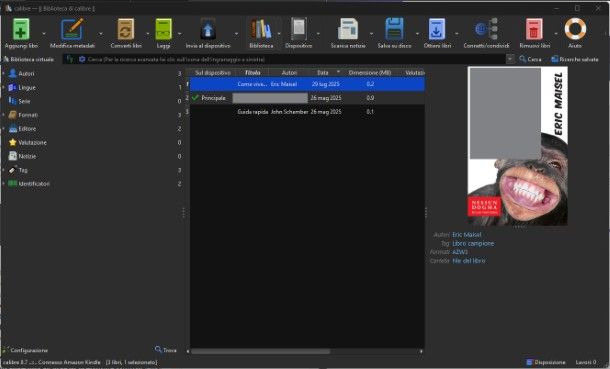
A questo punto, fai clic sul pulsante della biblioteca nel menu in alto e poi su Aggiungi libri in alto a sinistra, quindi seleziona il file dell'eBook che hai copiato sul computer dal Kindle poc'anzi. Adesso, seleziona il libro appena aggiunto dalla tua biblioteca, premi su Converti i libri e poi seleziona, dalla voce Formato di output in alto a destra, il formato in cui desideri convertire il libro (es. EPUB).
Effettuata anche questa operazione, clicca su OK per procedere alla conversione. A conversione terminata, il file convertito verrà salvato nella stessa identica cartella del file originale. Per maggiori informazioni, puoi consultare la mia guida su come funziona Calibre.
Tieni in considerazione che se un libro ha la protezione DRM, potrebbero esserci degli errori e potresti non poter effettuare affatto la conversione. Servirebbero dei componenti aggiuntivi dedicati, di cui però non parlerò per non incentivare pirateria o pratiche illegali. Questi libri potrai però leggerli comunque utilizzando il software Kindle di cui ti ho parlato nel capitolo precedente.
Programmi per scaricare libri Kindle
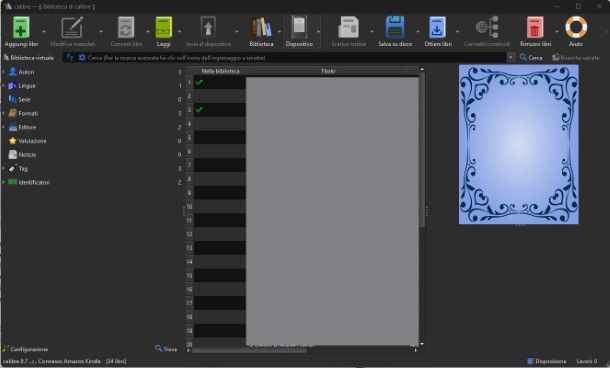
Hai dei libri in formato PDF, ePub oppure Mobi sul disco del computer e vorresti scaricarli sul Kindle? Hai letto la mia guida ai siti per scaricare libri gratis e, dopo essertene procurati alcuni, vorresti leggerli direttamente dal lettore eBook di casa Amazon? Nulla di più semplice! Puoi effettuare questa operazione utilizzando Calibre, il software di cui ti ho parlato nel capitolo precedente di questo tutorial.
Dunque, dopo aver installato il programma in questione e averne effettuato la configurazione iniziale, collega il lettore Kindle al computer tramite cavo USB, attendi che la finestra di Calibre si “aggiorni” e clicca sul pulsante Dispositivo, che compare in alto, in modo da accedere alla memoria del Kindle.
A questo punto, fai clic sul pulsante Aggiungi libri, seleziona il file da importare sul Kindle servendoti del pannello che compare sullo schermo e attendi pazientemente che l'upload del file venga portato a termine. Il libro così caricato verrà subito reso disponibile nella biblioteca del Kindle, alla quale potrai accedere dopo aver scollegato il dispositivo dal computer.
In alternativa, fai clic sul pulsante della biblioteca nel menu in alto, premi su Aggiungi libri e aggiungi il libro che vorresti passare sul Kindle. Effettuata questa operazione, seleziona il libro dalla tua biblioteca e fai clic su Invia al dispositivo.
Se il libro che intendi trasferire su Kindle è in formato ePub o in altri formati non supportati dall'eReader di Amazon, dovrai prima convertirli, sempre con Calibre: maggiori info qui.
Se, invece, stai cercando un metodo per scaricare i tuoi libri tramite Internet, direttamente sul Kindle, sappi che non esistono programmi specifici che ti consentono di ottenere questo risultato: il metodo più semplice per riuscire nell'impresa consiste nell'acquistare titoli in formato Kindle direttamente da Amazon, oppure usare lo store integrato dell'eBook reader.
Se non sai come procedere, dà pure uno sguardo al mio tutorial su come scaricare libri su Kindle, nel quale ti ho spiegato tutto con dovizia di particolari.
In qualità di affiliati Amazon, riceviamo un guadagno dagli acquisti idonei effettuati tramite i link presenti sul nostro sito.

Autore
Salvatore Aranzulla
Salvatore Aranzulla è il blogger e divulgatore informatico più letto in Italia. Noto per aver scoperto delle vulnerabilità nei siti di Google e Microsoft. Collabora con riviste di informatica e ha curato la rubrica tecnologica del quotidiano Il Messaggero. È il fondatore di Aranzulla.it, uno dei trenta siti più visitati d'Italia, nel quale risponde con semplicità a migliaia di dubbi di tipo informatico. Ha pubblicato per Mondadori e Mondadori Informatica.






